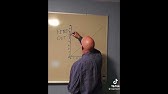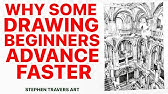Excel: Getting Started
概要
TLDRExcel er et kraftig verktøy for organisering av data, hvor man kan lage alt fra personlister til komplekse budsjetter. Ved oppstart møter man hovedskjermen hvor man kan åpne eksisterende arbeidsbøker eller starte nye enten fra grunnen av eller ved bruk av maler. Brukergrensesnittet består av et bånd øverst som er inndelt i flere faner som inneholder ulike verktøy, og man kan tilpasse flere funksjoner som hurtigtilgangsverktøylinjen for enkel tilgang til ofte brukte kommandoer. Excel 2016 introduserte en ny 'Fortell meg'-funksjon for enklere navigering. Brukeren kan også velge mellom ulike visninger i regnearkene og justere zoom for å tilpasse arbeidsområdet sitt. Så snart man er kjent med grensesnittet, kan man begynne å jobbe med sine regneark ved å gå bak kulissene gjennom Fil-fanen for å få tilgang til flere funksjoner som lagring og utskrift.
収穫
- 📊 Excel er et allsidig verktøy for databehandling.
- 🖱️ Hovedskjermen gir tilgang til nylige og nye arbeidsbøker.
- 🧰 Båndet inneholder faner med mange funksjoner.
- ⚙️ Tilpasse hurtigtilgangsverktøylinjen for effektivitet.
- 🔍 'Fortell meg'-funksjonen hjelper med å finne verktøy.
- 👁️ Bytt mellom Normal, Sideoppsett og Sideskiftvisning.
- 🔍 Zoomfunksjonen justerer visningen i regnearket.
- ✂️ Bak kulissene-visningen gir tilgang til viktige funksjoner.
- 📑 Sideoppsettlar deg se hvordan siden vil se ut ved utskrift.
- 🖨️ Sideskiftvisning hjelper med å justere sideskift.
タイムライン
- 00:00:00 - 00:04:21
Excel er et tabellprogram som lar deg lagre, organisere og analysere data. Det er nyttig for å lage forskjellige typer tabeller, som kontaktlister og budsjetter. Når du åpner Excel, blir du ofte dirigert til startskjermen der du kan få tilgang til eksisterende arbeidsbøker eller opprette nye fra bunnen eller ved hjelp av en mal. I dette eksemplet klikker vi på 'Blanke arbeidsbøker'. Det er lurt å utforske grensesnittet og lære funksjonaliteten, som er organisert i grupper som Skrift der du finner alternativer som fet, kursiv og skrifttypefarge. Du kan tilpasse hurtigtilgangsverktøylinjen for effektiv bruk. Excel 2016 introduserer 'Fortell meg'-funksjonen for raskt å finne verktøy og kommandoer. Arbeidsboken består av celler, kolonner og rader for datainntasting med en formellinje for dataadministrasjon. Naviger gjennom verktøy for å justere visningen av arbeidsarket og bruk bak scenen-innsikt via Fil-fanen for ytterligere informasjon om arbeidsboken.
マインドマップ
ビデオQ&A
Hva kan Excel brukes til?
Excel kan brukes til å lage og organisere lister, budsjetter, fakturaer og nesten hva som helst du kan forestille deg.
Hva finner man øverst i Excel-vinduet?
Øverst finner man båndet, som er delt inn i faner som Hjem, Sett inn og Sideoppsett, hvor man finner forskjellige verktøy og funksjoner.
Hvordan kan man tilpasse hurtigtilgangsverktøylinjen?
Man kan klikke på den lille pilen ved siden av verktøylinjen for rask tilgang, og velge hvilke kommandoer man ønsker å legge til.
Hva er 'Fortell meg' i Excel 2016?
'Fortell meg' er en funksjon som fungerer som en søkefelt for raskt å finne verktøy eller kommandoer du vil bruke.
Hvordan kan man navigere mellom ulike visninger i et regneark?
Man kan bruke tre kommandoer nederst til høyre for å bytte mellom ulike visninger, som Normal, Sideoppsett og Sideskiftvisning.
ビデオをもっと見る
- Excel
- regneark
- dataanalyse
- Microsoft
- bånd
- brukergrensesnitt
- tilpasning
- Fortell meg
- arbeidsbok
- visninger